
Читайте также:
|
Команды AutoCAD на панелях инструментов представлены в виде пиктограмм.
Если задержать указатель мыши на пиктограмме, рядом с ней появляется название соответствующей команды, помещенное в маленький прямоугольник.
Если в правом нижнем углу пиктограммы изображен маленький черный треугольник, это значит, что она содержит подменю с набором родственных команд.
Для вызова подменю необходимо на некоторое время задержать на пиктограмме указатель мыши, нажав ее левую кнопку.
Панели инструментов могут быть плавающими (float) или закрепленными (dock) с фиксированным местоположением.
Допускаются изменения размеров плавающих панелей, а также их перемещение по графическому полю (рис. 1.6).
Плавающую панель можно сделать закрепленной, перетащив ее мышью за пределы графического поля.
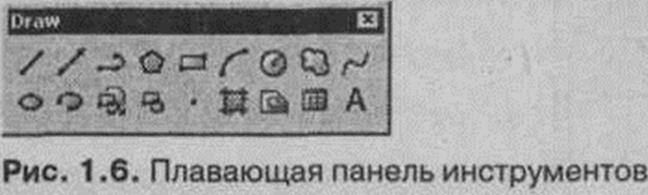
И наоборот, как только закрепленная панель попадает в область графического поля, она превращается в плавающую.
При первой загрузке AutoCAD на экране присутствует шесть панелей инструментов:
■ Standard (Стандартная), Styles (Стили);
■ Layers (Слои), Properties (Свойства);
■ Draw (Рисование);
■ Modify (Редактирование).
Вывести на рабочий стол требуемую панель инструментов можно, указав ее имя на вкладке Toolbars (Панели) диалогового окна Customize (А даптация) — рис. 1.7.

Это диалоговое окно загружается из падающего меню View (Вид) ► Toolbars... (Панели...), или Tools (Сервис) ► Customize (Адаптация) ► Toolbars...( Панели...), или из пункта Customize... (Адаптация...) контекстного меню, выводимого на экран нажатием правой кнопки мыши в фоновой области панелей инструментов (рис. 1.8).
 |
Если же указатель мыши находится в фоновой области панелей инструментов, то список панелей инструментов можно получить после выбора пункта ACAD контекстного меню, показанного на рис. 1.8.
Для удаления панели инструментов необходимо сделать ее плавающей, если она закреплена, и щелкнуть по кнопке закрытия, расположенной в правом верхнем углу заголовка панели.

Другой вариант — отключить ее отображение на вкладке Toolbars (Панели) диалогового окна Customize (Адаптация) или в соответствующем контекстном меню.
Дата добавления: 2015-07-20; просмотров: 108 | Нарушение авторских прав
| <== предыдущая страница | | | следующая страница ==> |
| Падающие меню | | | Список панелей инструментов AutoCAD |